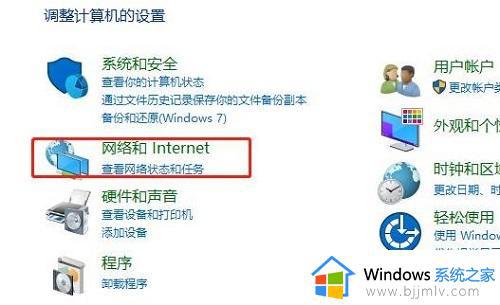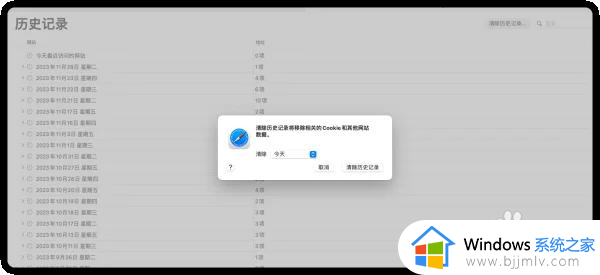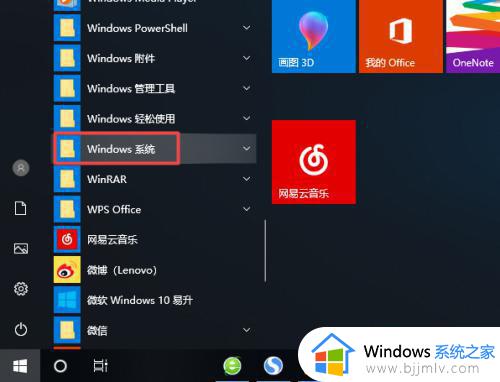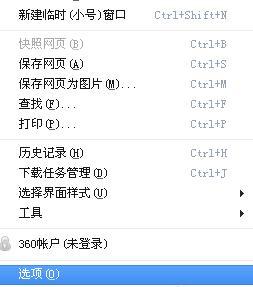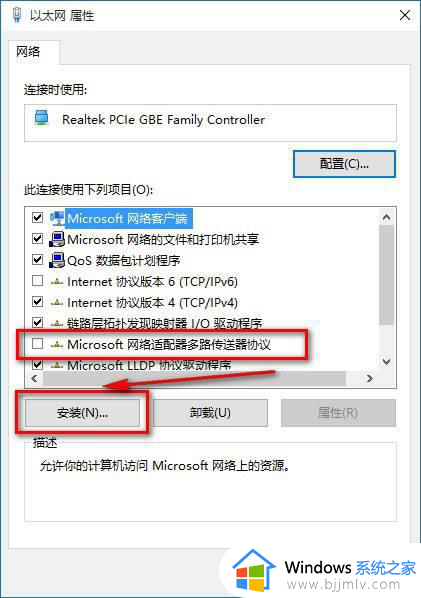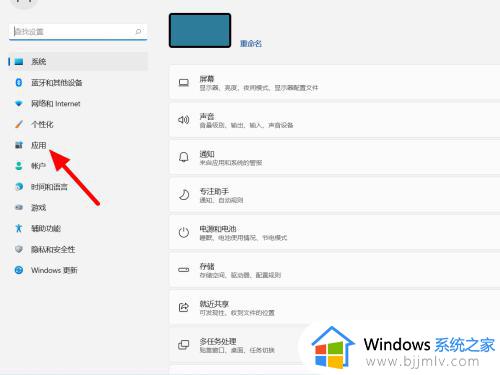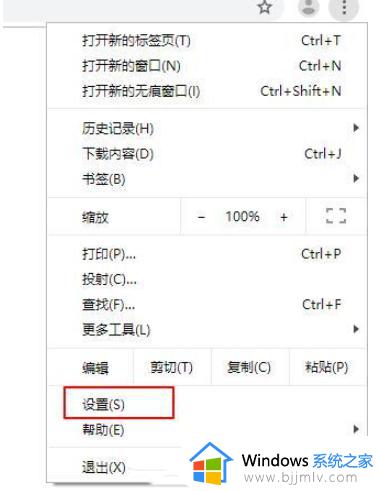360游览器无法打开网页怎么办 360浏览器打开不了页面解决方法
更新时间:2023-11-10 16:39:47作者:run
当我们使用360浏览器打开网页时,有时会遇到无法加载网页的情况,这可能会给我们的上网体验带来一些困扰,那么360游览器无法打开网页怎么办呢?本文将介绍360浏览器打开不了页面解决方法,帮助大家更好地应对这一问题。
具体方法如下:
方法一:
1、很可能是你的360浏览器版本太旧了。
2、点击右上角的菜单。
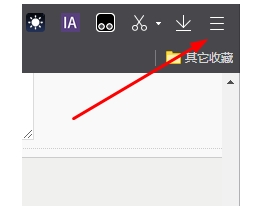
3、之后选择“帮助”,选择“关于浏览器”。
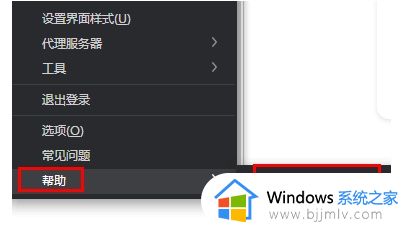
4、然后去点击“检查更新”更新到最新的版本就好了。
方法二:
可能是模式设置有问题,把浏览器的模式改为兼容模式试试。
1、在打开360安全浏览器后,看到地址栏最后面有个“闪电”的图标,鼠标放上去会显示当前模式。
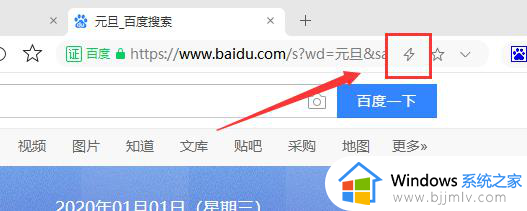
2、点击一下,会显示两种模式,分别是“极速模式”和“兼容模式”。
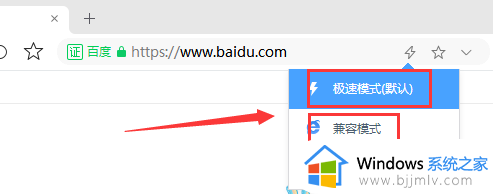
3、点击兼容模式后就是那个“闪电”图标变为“ie”图标了。
以上就是360浏览器打开不了页面解决方法的全部内容,如果您需要,可以按照以上步骤进行操作,希望能对您有所帮助。